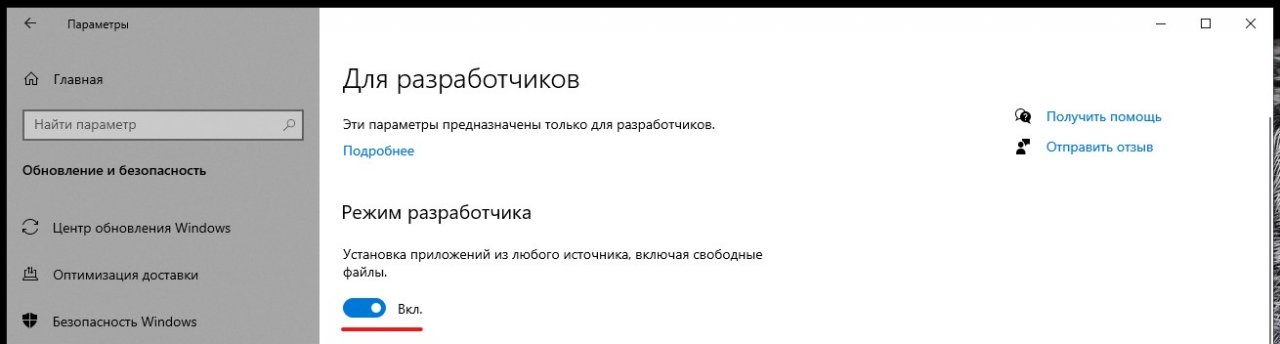Tukaj je opisano, kako namestiti sodoben Raziskovalec datotek sistema Windows 10X na svoj računalnik
2 min. prebrati
Posodobljeno dne
Preberite našo stran za razkritje, če želite izvedeti, kako lahko pomagate MSPoweruser vzdrževati uredniško skupino Preberi več
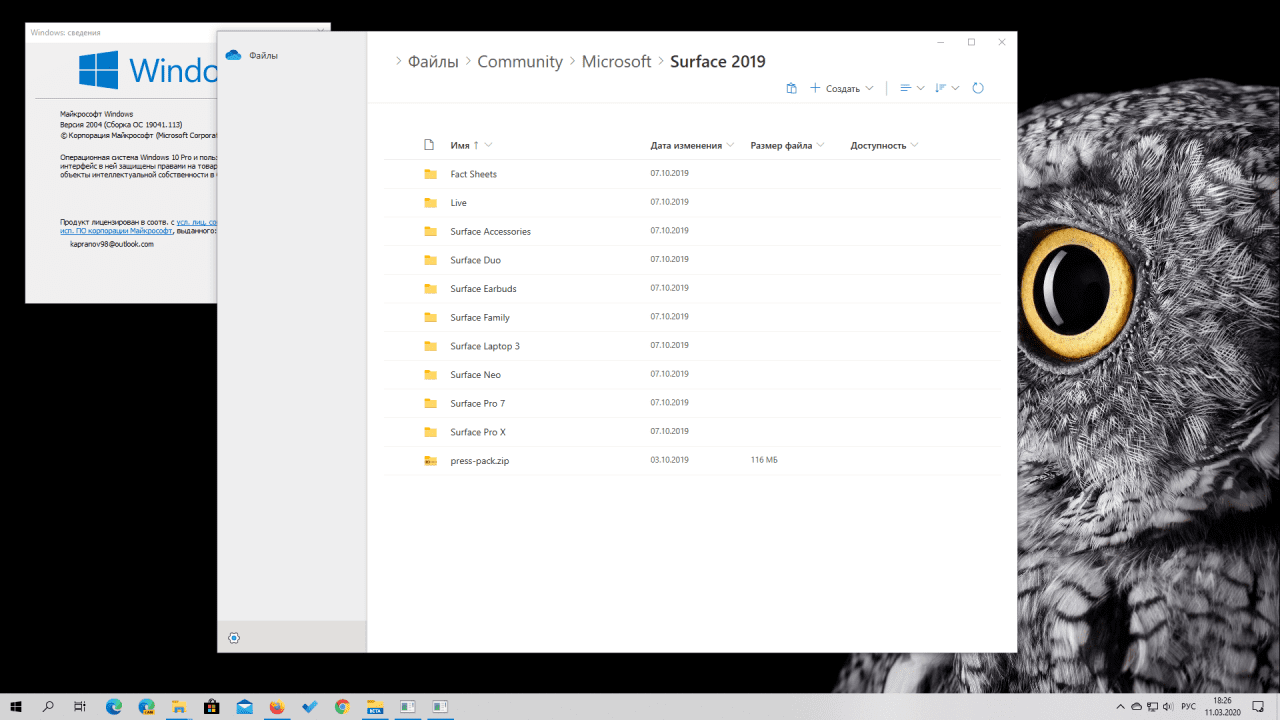
Pred nekaj dnevi je Microsoft napovedal izdajo posodobljenega Microsoftovega emulatorja (v1.1.54.0) in Slika emulatorja Windows 10X (10.0.19578) v trgovini Microsoft Store. Posodobljeni emulator ponuja veliko novih funkcij, ki vključuje sodoben File Explorer, ki temelji na UWP.
Čeprav je sodobni File Explorer namenjen operacijskemu sistemu Windows 10X, ga lahko namestite na svoj običajni računalnik z operacijskim sistemom Windows 10. Če želite namestiti aplikacijo za upravljanje datotek sistema Windows 10X, morate le slediti nekaj preprostim korakom.
Kako namestiti sodobni File Explorer v operacijskem sistemu Windows 10X v računalnik
- Prepričajte se, da imate nameščeno klasično različico OneDrive;
- Prepričajte se, da ste prijavljeni v svoj Microsoftov račun v klasični različici OneDrive;
- Odprite »Možnosti« -> »Posodobitev in varnost« -> »Za razvijalce« in aktivirajte »Način razvijalca«;
- Download the file MicrosoftWindows.FileExplorer.Proto_120.5101.0.0_x64__cw5n1h2txyewy.zip ;
- Razpakirajte vsebino arhiva v katero koli mapo na pogonu C, na primer C: \ FileExplorer (pot datoteke ne sme vsebovati cirilice);
- Z desno tipko miške kliknite datoteko install.ps1 in izberite »Zaženi z uporabo PowerShell«;
- Ko se okno PowerShell zapre, lahko novi Explorer najdete v meniju Start.
Vendar pa obstaja nekaj opozoril. Zgornje metode bodo delovale, če uporabljate 64-bitno različico Windows 10 ali novejšo. V računalniku boste morali imeti nameščeno tudi klasično aplikacijo OneDrive. Prav tako boste morali ostati prijavljeni v svoj Microsoftov račun v klasični aplikaciji OneDrive. Ti lahko prenesite klasično aplikacijo OneDrive s te povezave.
Če ste označili vsa polja, lahko poskusite z zgoraj navedenimi koraki. Sporočite nam tudi, ali je delovalo ali ne v spodnjih komentarjih.
preko Skupnost